- Avtor Jason Gerald [email protected].
- Public 2023-12-16 11:38.
- Nazadnje spremenjeno 2025-01-23 12:44.
Overline se pogosto uporabljajo pri pisanju statističnih besedil ali drugih statističnih področij. Za razliko od podčrtanega (podčrtanega) Microsoft Word nima neposredne možnosti za podčrtavanje znakov. Vendar ne bodite zmedeni, obstaja več načinov za ustvarjanje nadčrtaja: uporaba kod polj in uporaba enačb. Sledite 1. koraku, da se ga naučite.
Korak
Metoda 1 od 2: Uporaba kode polja
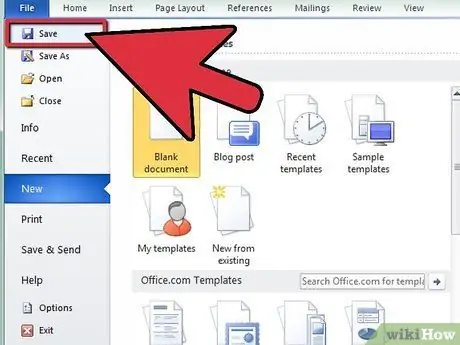
Korak 1. Shranite datoteko (datoteko)
Opozorilo, koda polja je običajno precej prefinjena in lahko povzroči zrušitev Worda. Preden nadaljujete, shranite datoteko, da ne izgubite dela, če gre kaj narobe. Za dodatno varnost naredite varnostne kopije datotek.
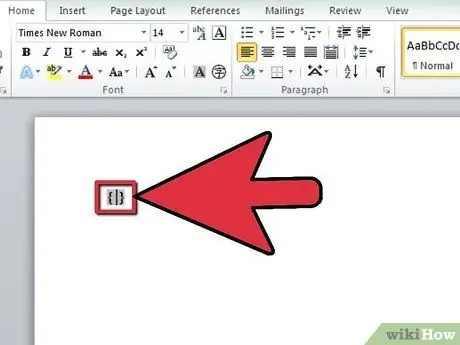
Korak 2. Ustvarite kodno polje
Pritisnite »Ctrl + F9« v sistemu Windows ali »Command + F9« v računalniku Mac, da ustvarite kodraste oklepaje za kodo polja {}. Te kodraste naramnice so obdane s sivo barvo. Če želimo prečrtati znak, moramo ustvariti posebno polje za kodo. Običajno, če želite besedilu dodati učinek, blokirate besedilo in nato izberete želeni učinek. Tokrat pa boste v kodo funkcijskega polja vpisali test, ki bo podčrtan
Polje za kodo bo delovalo v vseh različicah Worda, tako za Windows kot za Mac
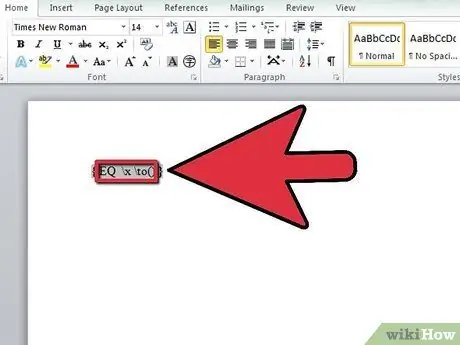
Korak 3. Vnesite funkcijo overline
V kodne oklepaje vnesite naslednjo formulo: EQ / x / to (). Med "EQ" in "\ x", pa tudi med "\ x" in "do ()" je presledek. Poskrbite, da ni presledkov, ker pozneje funkcija ne bo delovala.
Če bi formulo prepisali iz tega članka in jo prilepili v datoteko dokumenta, bi Word dal presledek na konec formule, zato koda polja ne bi delovala. Priporočljivo je, da vnesete samo formulo
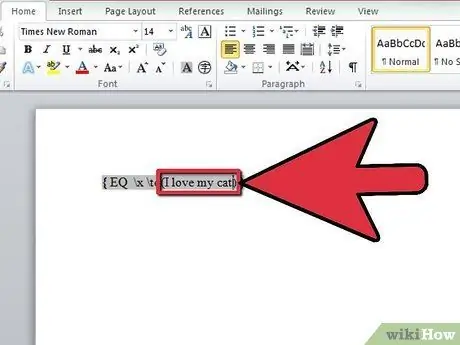
Korak 4. Vnesite besedilo, ki ga želite podčrtati
Kazalec postavite med oklepaje v polje za kodo. Vnesite želeno besedilo, vključno s presledki. Vaša funkcija bi morala izgledati tako: {EQ / x / to (vaše besedilo tukaj}.) Ko končate, pustite kazalec v polju za kodo.
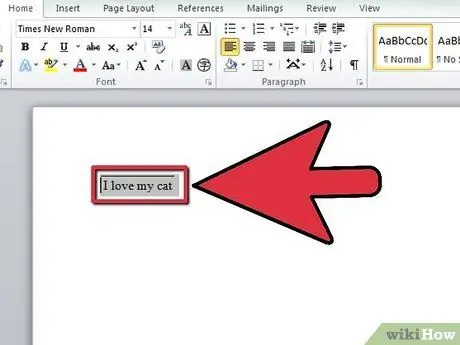
Korak 5. Aktivirajte polje za kodo
Ko vnesete besedilo in kodo, lahko kodo polja pretvorite v končni izdelek. Ko je kazalec še vedno v polju za kodo, pritisnite »Shift + F9«, da spremenite kodo. Besedilo v oklepajih bi moralo imeti zdaj podčrtano.
Nadrisi lahko spremenijo razmik med besedilom. Preglejte celoten dokument, da vidite učinek
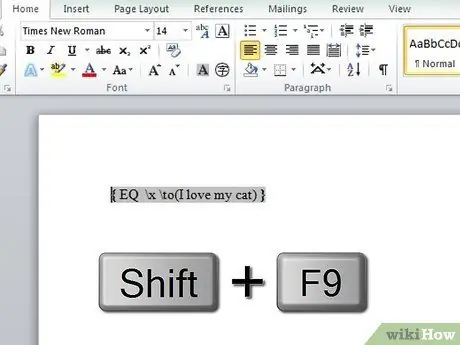
Korak 6. Če polje za kodo ne deluje
Koda polja je močno orodje za skriptiranje. Če se ne uporablja pravilno, lahko povzroči težave. Če je vnesena formula napačna, bo koda izginila. Pravzaprav se lahko vaš program zruši. Prepričajte se, da v formuli, ki jo vnesete, ni presledkov ali dodatnih znakov. Vnos formule mora biti natanko tak, kot je prikazano zgoraj.
Če ste izgubili kodo, pritisnite »Shift+F9«, da se koda znova prikaže. Preverite kodo in jo izboljšajte
Metoda 2 od 2: Uporaba funkcije enačbe
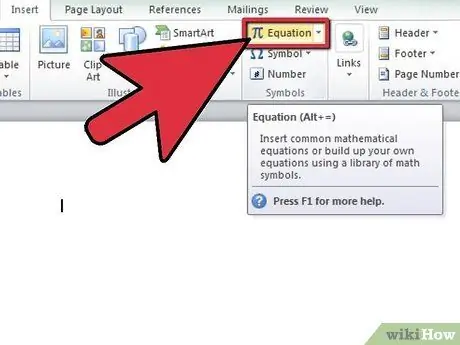
Korak 1. Vstavite predmet enačbe
Uporabite urejevalnik enačb, da besedilu dodate matematično podčrtaje. Nastala črta bo nekoliko drugačna od funkcije kode polja, besedilo boste vnesli po ustvarjanju enačbe.
Če želite vstaviti enačbo, kliknite oznako Vstavi. V razdelku Simboli kliknite gumb Enačba. Če uporabljate Word 2003 ali XP, kliknite Vstavi → Objekt → Microsoft Equation 3.0
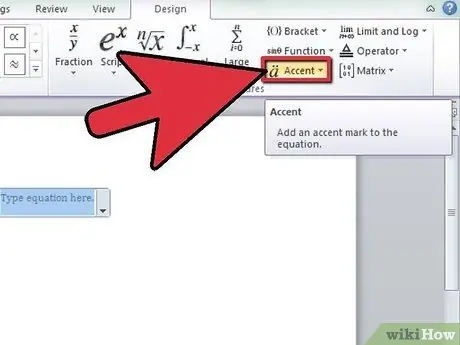
Korak 2. Izberite poudarjen naglas
Pred vnašanjem besedila najprej dodajte poudarke. V razdelku Oblikovanje kliknite gumb Naglasi. S funkcijo enačbe lahko prečrtate dva načina. V razdelku Naglasi lahko izberete Vrstica ali V razdelku Prečne in spodnje palice. Izberite eno in na področju formule se bo prikazalo majhno pikčasto polje.
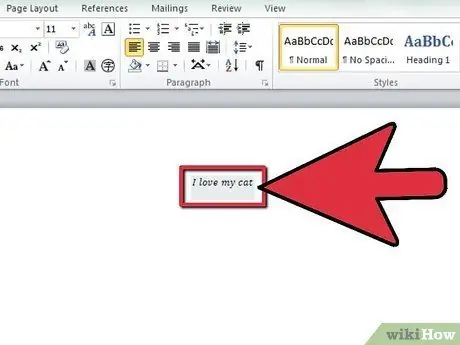
Korak 3. Vnesite besedilo
Kliknite majhno pikčasto polje in vnesite svoj test. Ko se besedilo vnese, se bodo črte samodejno upodobile. Ko končate, kliknite zunaj polja enačb.
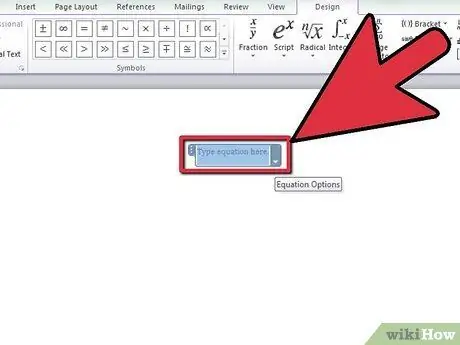
Korak 4. Če formula ne deluje
Če se črta ne prikaže, je možno, da majhno pikčasto polje ni bilo izbrano pri vnosu besedila. Če želite besedilo prečrtati, morate izbrati polje. To ne vpliva na besedilo zunaj škatle.






